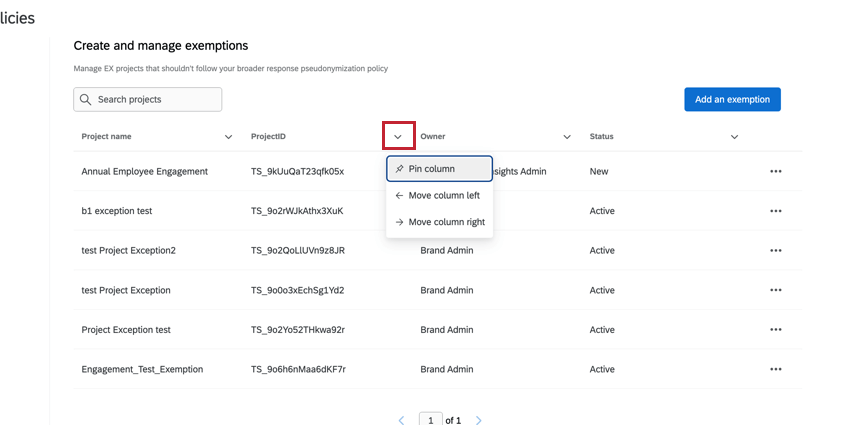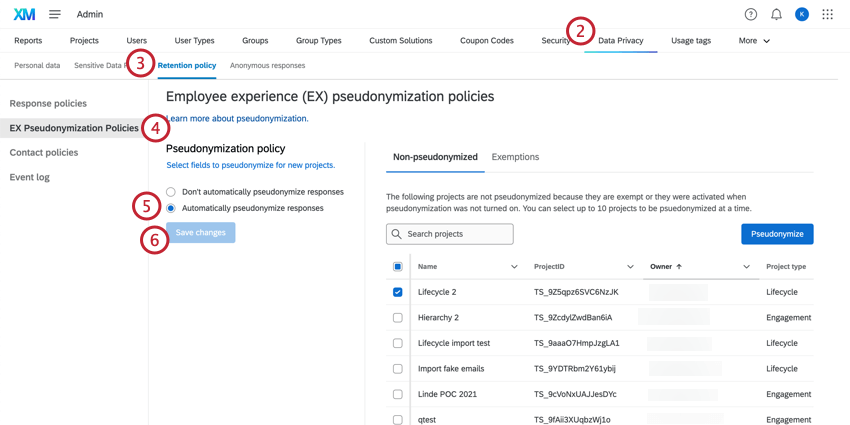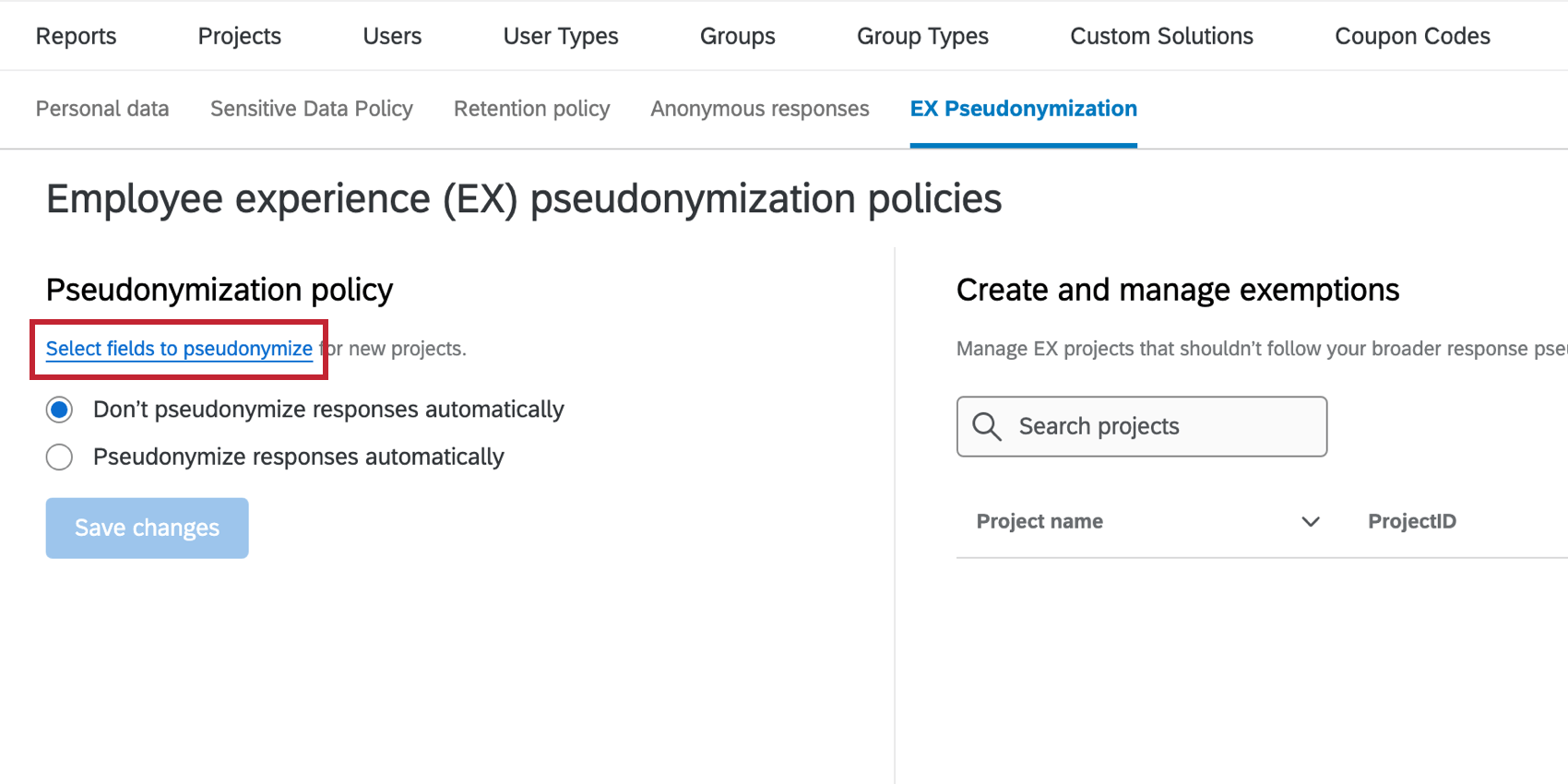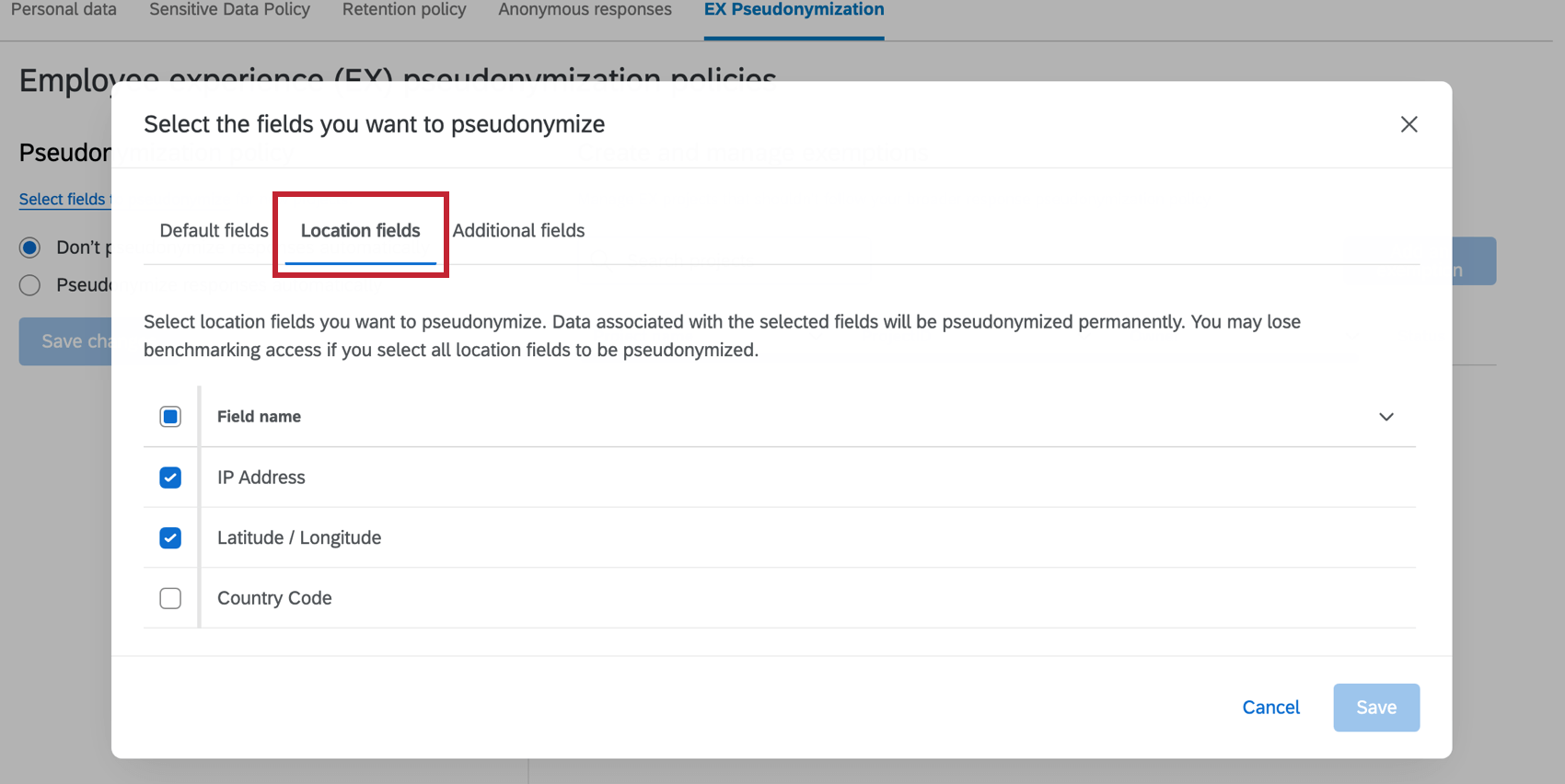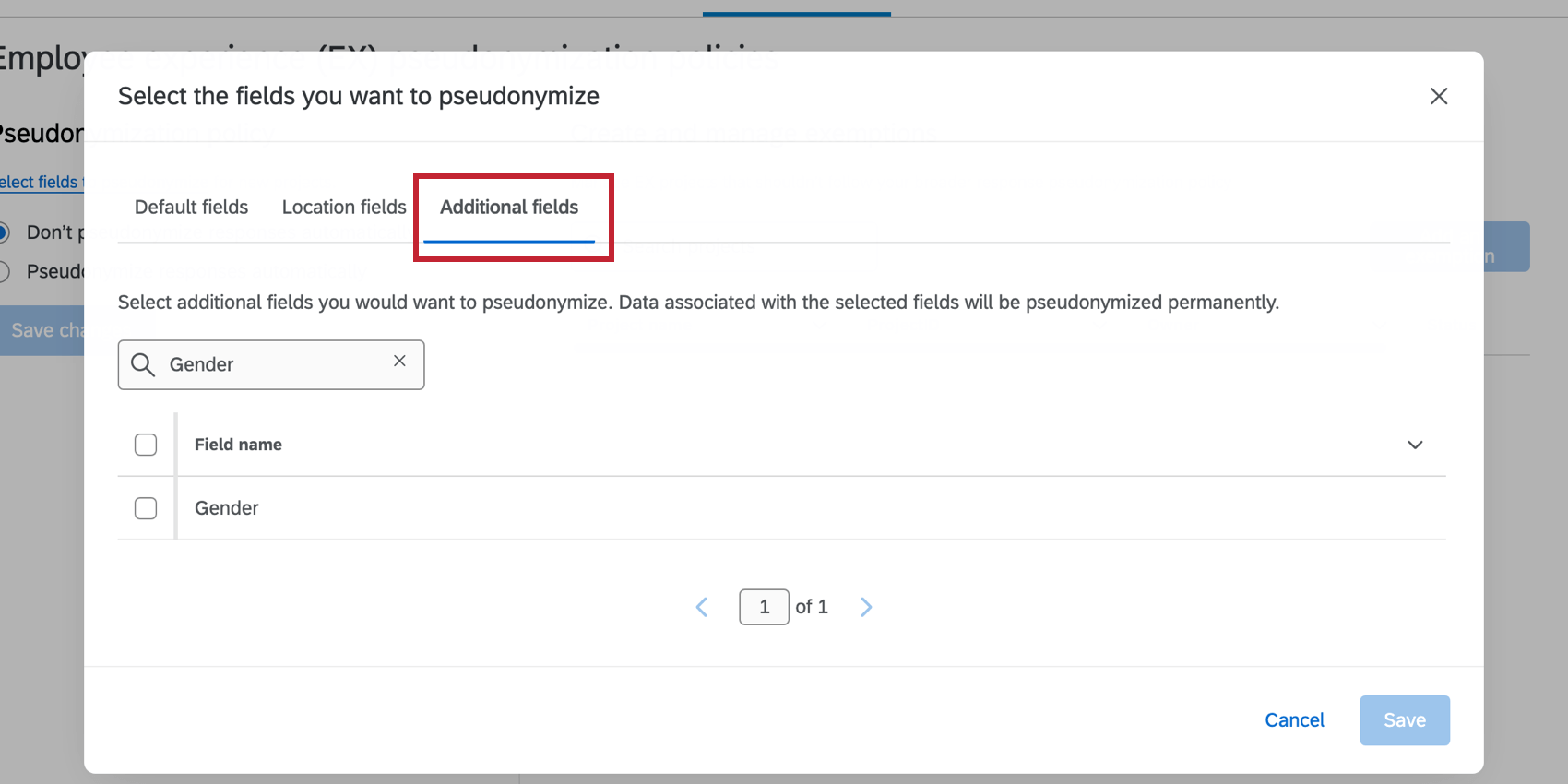Política de pseudonimização (EX)
Sobre a Política de Pseudonimização
A guia EX Pseudonymization permite que você ative a política de pseudonimização padrão para toda a marca. Uma política de pseudonimização permite ofuscar os dados de identificação pessoal das respostas EX em tempo real, de modo que respostas pesquisa não possam mais ser atribuídas a um colaborador específico dentro da plataforma.
Configuração da política de pseudonimização
- Selecione Política de retenção.
- Clique em EX Pseudonymization Policies.
- Selecione Pseudonimizar respostas automaticamente.
Atenção: Depois de ativar essa configuração, os dados dos campos padrão serão removidos das respostas pesquisa por padrão. Além disso, você pode selecionar campos para pseudonimizar. Os campos padrão não podem ser desmarcados. Os dados pseudonimizados não estarão mais disponíveis, portanto, não poderão ser agregados e visualizados em painéis.
- Clique em Salvar alterações.
Com a pseudonimização ativada, os usuários não poderão ver os dados dos seguintes campos por padrão:
- Identificador exclusivo
- Primeiro nome do Participante
- Sobrenome do Participante
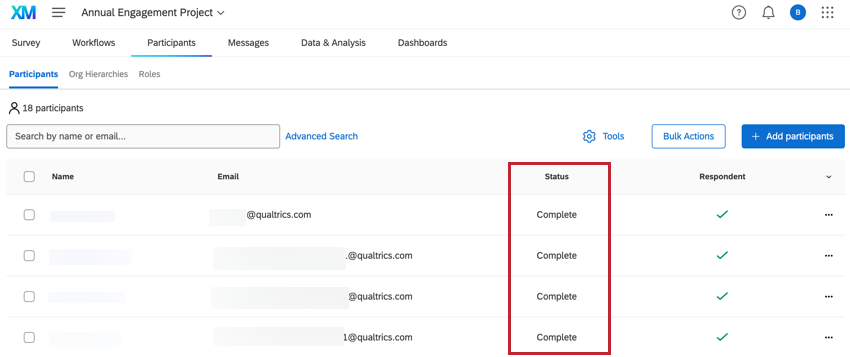
Pseudonimização para Projetos existentes
Quando você ativar a política de pseudonimização, somente projetos ativados posteriormente serão afetados. Projetos ativados antes da ativação da política não serão pseudonimizados automaticamente. Além disso, projetos que foram ativados e desativados antes da ativação da política não serão pseudonimizados (mesmo que sejam reativados após a ativação da política). Siga estas etapas para tornar pseudônimos os projetos existentes.
- Navegue até a guia Non-pseudonymized (Não pseudonimizado ) na seção EX Pseudonymization Policies (Políticas de pseudonimização EX) das configurações da Política de retenção.
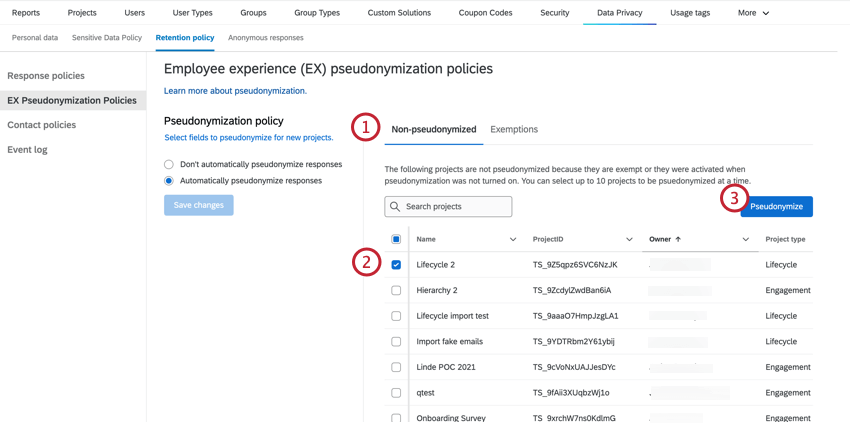
- Selecione os projetos que você gostaria de tornar pseudônimos.
- Clique em Pseudonymize.
Selecione os campos adicionais para tornar o pseudônimo
Quando a política de pseudonimização for ativada, os dados dos campos padrão serão removidos automaticamente. Para tornar pseudônimos outros campos, clique em Select fields to pseudonymize (Selecionar campos para tornar pseudônimos).
Selecione a guia Location Fields (Campos de localização ) para tornar pseudônimos os dados de localização. Certifique-se de manter pelo menos um campo de local não selecionado para acessar os dados de benchmarking.
Selecione a guia Additional fields (Campos adicionais ) para selecionar outros campos para pseudonimização. Use a barra de pesquisa para procurar qualquer campo metadados participante presente no diretório dos colaboradores.
Isenção de Projetos da política de pseudonimização
- Abra Admin no menu de navegação.
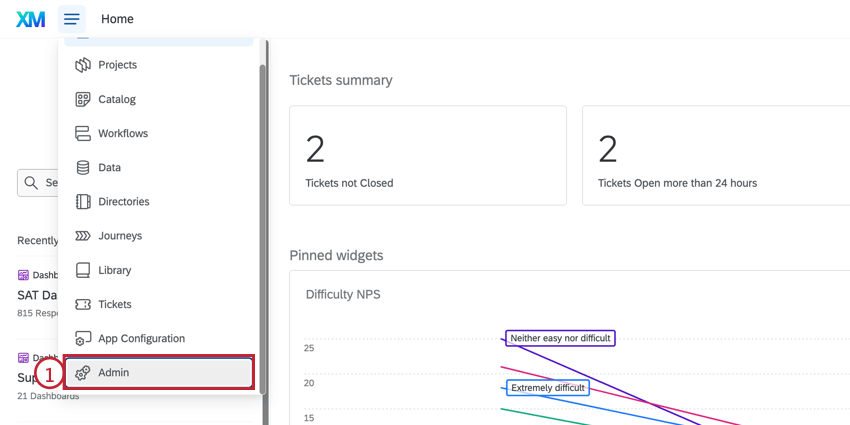
- Ir para Privacidade de dados.
- Selecione EX Pseudonymization.
- Clique em Adicionar uma isenção.
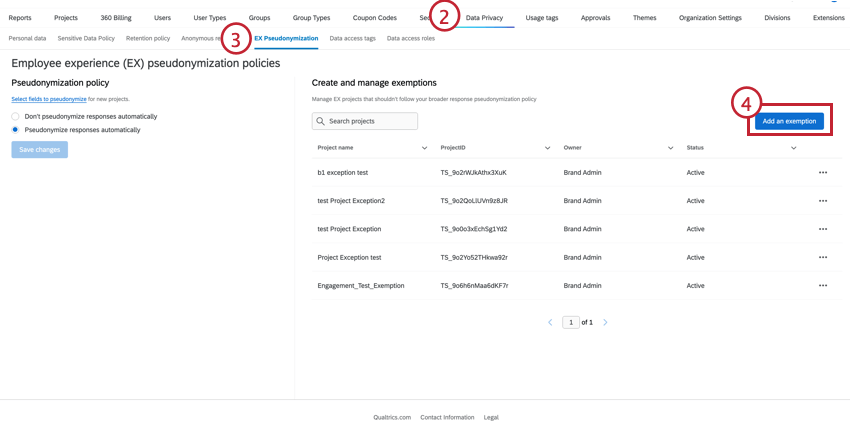
- Selecione o(s) projeto(s) que você gostaria de isentar da política de pseudonimização.
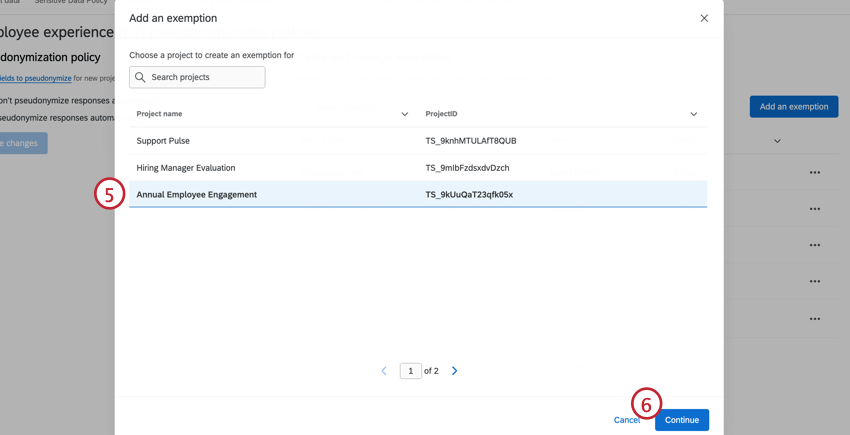
- Clique em Continuar.
- Confirme suas isenções e clique em Continue (Continuar).
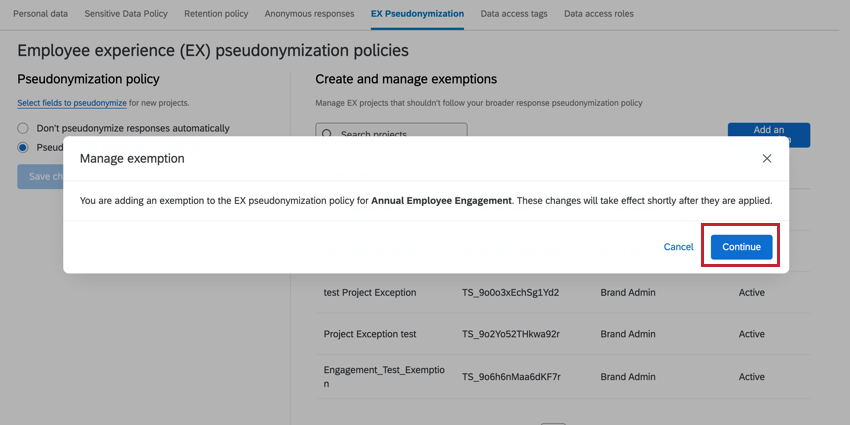
- Clique em Fechar.
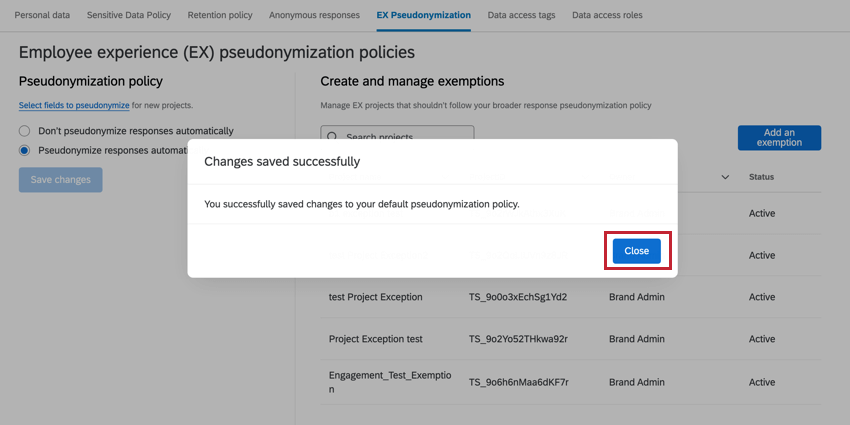
Todas as isenções estão na tabela Criar e gerenciar isenções. Para remover uma isenção, clique no menu de três pontos à direita do projeto.
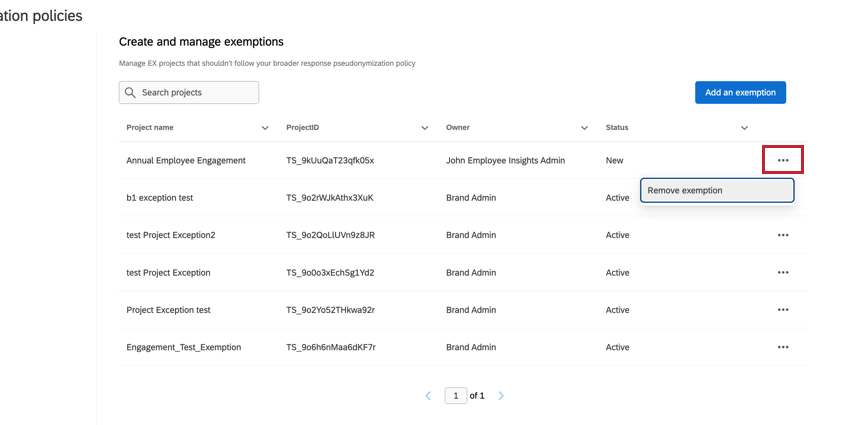
EDIÇÃO DA LISTA ISENÇÕES
Para editar as colunas na lista isenções, clique na seta à direita do título da coluna.